¿Tiene algún archivo en su computadora que tenga formato de archivo AVI? ¿Y no sabes cómo abrir archivos AVI en tu computadora? AVI es uno de los formatos de archivo más utilizados. Es antiguo pero sigue siendo un formato de archivo muy común. Es un tipo de archivo multimedia que se utiliza principalmente para almacenar datos audiovisuales. Sin embargo, es necesario instalar un reproductor de vídeo compatible con AVI para poder abrir un archivo AVI. Aunque la mayoría de las PC vienen con un reproductor de video que puede reproducir archivos AVI, rara vez es la mejor opción. ¡Pero no te preocupes más! En esta publicación, aprenderá más sobre qué es un archivo AVI y las 3 formas cómo reproducir archivos AVI en tu ordenador.
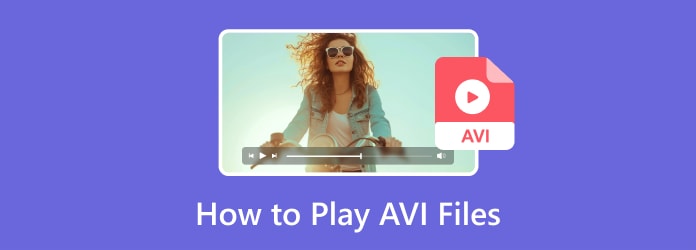
Parte 1. ¿Qué es el AVI?
Microsoft desarrolló el popular formato de archivo de vídeo conocido como AVI, o Audio Video Interleave, en 1992. Este formato de archivo, nativo de todos los sistemas operativos Microsoft Windows, admite la reproducción sincronizada de varios tipos de secuencias de audio y vídeo. Los vídeos AVI son compatibles con todas las plataformas principales y pueden incorporar varios códecs de compresión de vídeo, como DivX y XviD. Se puede utilizar un archivo AVI para almacenar vídeo de una cámara de vídeo digital o una cámara web. También se utiliza frecuentemente para guardar contenido de Internet, como películas de Netflix y YouTube. Los archivos de audio, como los Podcasts, también se pueden almacenar en archivos AVI. Se emplean con frecuencia en la distribución de software para plataformas móviles y de escritorio.
Además, admite compresión sin pérdidas, lo que lo hace perfecto para software de edición y almacenamiento de vídeo sin formato. Un estándar aclamado para almacenar películas y otros archivos multimedia es este formato sencillo pero adaptable. Exploremos más sobre este formato de archivo y cómo reproducir archivos AVI a continuación:
Parte 2. Cómo reproducir archivos AVI en Mac
Opción 1. Reproduzca archivos AVI en Mac con un reproductor de Blu-ray gratuito
Con el propósito de permitir que no sólo los usuarios de Mac sino también los de Windows disfruten de un festín visual con sus seres queridos, Reproductor de Blu-ray gratis es un software de reproducción de Blu-ray profesional y gratuito que tiene versión para Mac y Windows. Además de reproducir discos Blu-ray y archivos ISO Blu-ray, también puede reproducir cualquier vídeo descargado de Internet o capturado con una cámara o videocámara digital. Con una calidad de video asombrosa en Mac, este reproductor de Blu-ray gratuito para Mac es compatible con todos los formatos de video SD, 1080p HD e incluso hasta 4K, incluidos archivos AVI. Los usuarios pueden reproducir películas Blu-ray sin esfuerzo gracias a su interfaz inicial y fácil de usar. Los usuarios también pueden elegir su pista de audio, subtítulos y capítulo preferidos de una lista de opciones. Disfrutarás de entretenimiento en casa completamente nuevo con el reproductor de Blu-ray gratuito. Lea más a continuación para aprender cómo reproducir archivos .avi con esta herramienta:
Descargar gratis
Para ventanas
Descarga segura
Descargar gratis
para macOS
Descarga segura
Paso 1.Descargue e instale gratis el reproductor de Blu-ray gratuito en su computadora. Inicie el programa en su MacBook Pro, MacBook Air, iMac Pro, iMac y más.
Paso 2.Una vez que haya iniciado la aplicación, haga clic en Abrir archivo en la interfaz principal para abrir su carpeta emergente. En su carpeta emergente, seleccione el video con formato de archivo .avi y marque el botón Abrir.

Paso 3.Después de unos momentos, el programa iniciará el archivo de vídeo avi en la interfaz principal. Puede pausar y reproducir el video haciendo clic en los botones de reproducción ubicados en la parte media inferior de la herramienta.
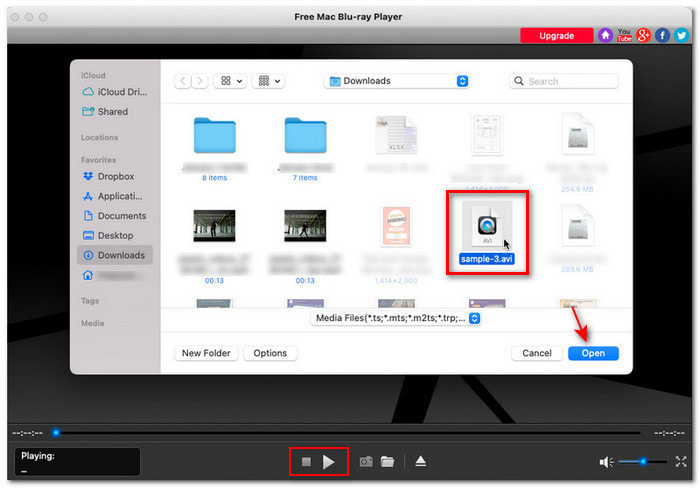
Paso 4.Puede tomar instantáneas de los clips que le interesan haciendo clic en el botón Instantánea junto a los botones de reproducción. Guarde estas instantáneas haciendo clic en el botón Carpeta al lado de la instantánea.
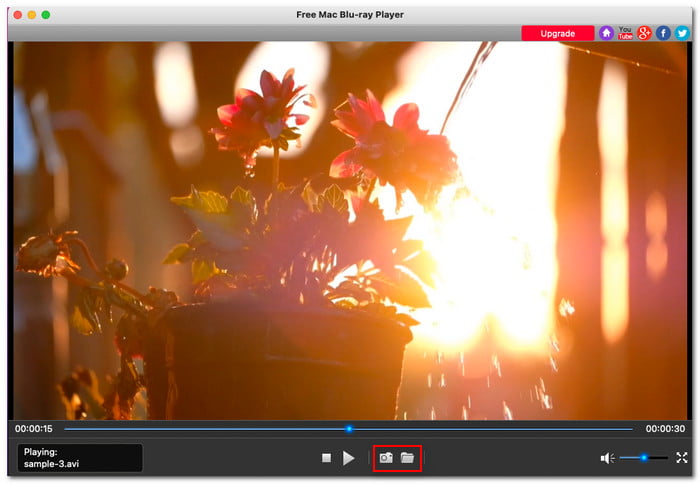
Opción 2. Utilice Video Converter Ultimate para convertir AVI a MP4/MOV para QuickTime
La segunda opción para reproducir archivos AVI en Mac es usar el Video Converter Ultimate, una herramienta de conversión de vídeo todo en uno. Esta herramienta admite más de 500 formatos de vídeo de salida para que puedas convertir cualquier película a MP4, AVI, MOV, 8K/5K/4K/2K UHD o vídeo HD con una velocidad y calidad excepcionales. Con la ayuda del conversor todo incluido, puede descargar películas de sitios web y convertirlas al formato que desee a un ritmo 70 veces más rápido manteniendo una calidad excelente. Además de convertir su video preferido, puede convertir simultáneamente archivos de audio a MP3, AC3, OGG y otros formatos. Estos son los pasos sobre cómo convertir AVI a MP4/MOV para QuickTime usando esta herramienta:
Paso 1.Descarga e instala gratis Video Converter Ultimate en tu computadora. Inicie el programa en su dispositivo Mac.
Descargar gratis
Para ventanas
Descarga segura
Descargar gratis
para macOS
Descarga segura
Paso 2.Seleccione la opción Convertidor y, para cargar el video, debe convertir el formato haciendo clic en la opción Agregar archivos.
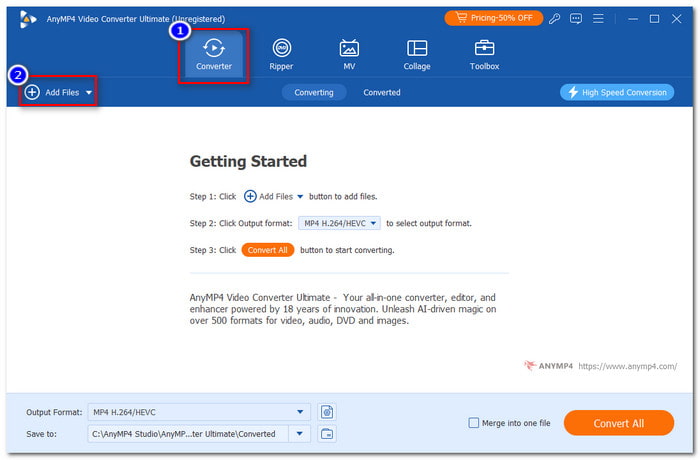
Paso 3.Haga clic en el ícono desplegable al lado de Formato de salida y cambie el formato a MP4 o MOV. Puede ajustar manualmente el formato haciendo clic en el botón Configuración de formato de salida.
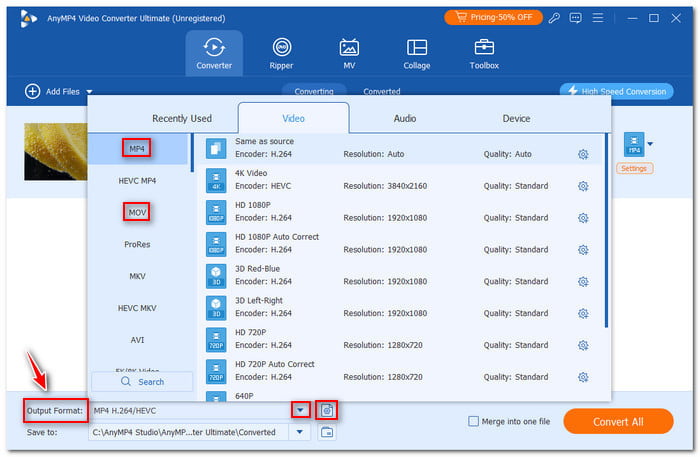
Paso 4.Puede obtener una vista previa del video antes de convertirlo haciendo clic en él. Si ya está satisfecho con su resultado, haga clic en el botón Convertir todo ubicado en la esquina inferior derecha de la herramienta.
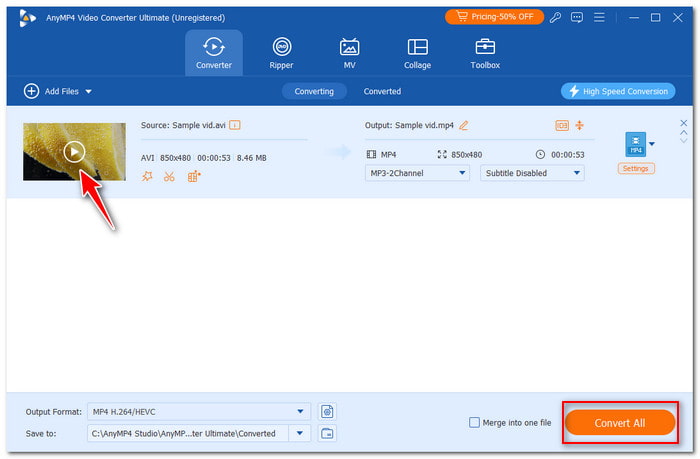
Parte 3. Cómo reproducir archivos AVI en Windows
Cualquier copia de Windows viene preinstalada con Microsoft Windows Media Player, comúnmente conocido como WMP o Wmplayer. Puede utilizar esta herramienta para reproducir archivos AVI incluso en Windows 10. Es una herramienta completamente funcional. reproductor de medios. Casi todos los formatos de archivos multimedia (sonido y vídeo) son compatibles con Windows Media Player. Se admiten el formato de archivo AVI y MPEG-4 para vídeo. También se admiten otros formatos de archivo; sin embargo, primero debe instalar los códecs de video necesarios para reproducir los otros formatos. Sin embargo, cabe mencionar que las limitaciones de derechos de autor impiden que Windows Media Player reproduzca DVD. Estos son los pasos sobre cómo utilizar esta herramienta para reproducir archivos AVI:
Paso 1.En su carpeta, seleccione el archivo avi que desea reproducir y haga clic derecho para ver la opción desplegable. En la opción desplegable, haga clic en Abrir con y seleccione Windows Media Player.
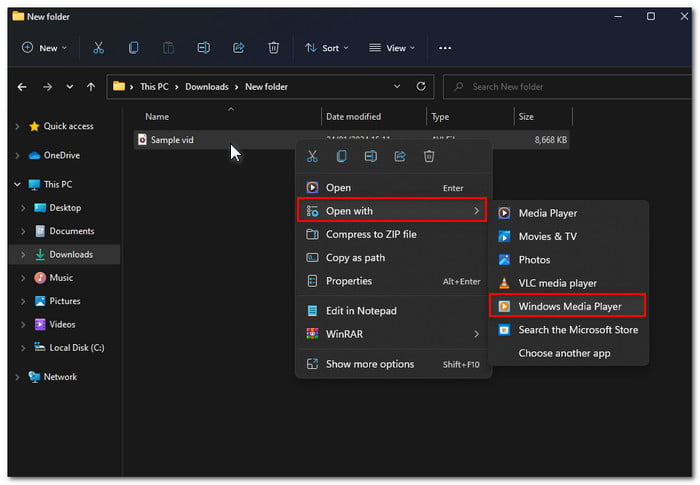
Paso 2.Espere a que aparezca el video en su pantalla. Puede tener la opción de reproducir y avanzar rápidamente el video haciendo clic en los botones de reproducción.

Paso 3.Puede ver el video en una pantalla ancha haciendo clic en el botón Ver pantalla completa en la esquina inferior derecha de la interfaz. ¡Y eso es! Estas son las 3 formas de reproducir archivos .avi con estos Reproductores AVI en Mac y Windows.

Parte 4. Preguntas frecuentes sobre cómo reproducir archivos AVI
-
¿Por qué no se reproduce el archivo AVI?
Puede haber posibles razones por las que el archivo AVI no se reproduce. Algunos de ellos son si el archivo AVI no es compatible con la versión de Windows que estás usando y si hay un problema con el reproductor multimedia que estás usando para reproducir el archivo. El archivo AVI se está reproduciendo en un dispositivo que no tiene los códecs necesarios para decodificarlo.
-
¿Qué programa abre archivos AVI?
La mayoría de las versiones de Windows vienen con Windows Media Player, que, de forma predeterminada, debería poder reproducir la mayoría de los archivos AVI. De lo contrario, puede usar e instalar el reproductor de Blu-ray gratuito que se puede descargar gratis si WMP no funciona para usted.
-
¿Pueden los teléfonos abrir archivos AVI?
Deberá instalar y utilizar un reproductor de vídeo de terceros porque el reproductor multimedia del sistema Android no admite archivos AVI. Si ha utilizado VLC Media Player en su computadora, también puede usar su versión de dispositivo móvil para Android en su teléfono.
Terminando
En esta publicación, has aprendido las 3 mejores opciones para cómo reproducir archivos AVI en tu ordenador. Ahora puedes disfrutarlo y descargarlo sin preocuparte si puedes abrirlo en tu PC con Windows/Mac. Además, suponga que está buscando un reproductor multimedia que esté disponible tanto para Windows como para Mac. En ese caso, recomendamos utilizar el reproductor de Blu-ray gratuito. El reproductor de Blu-ray gratuito de Blu-ray Master es el mejor y profesional reproductor multimedia para usted, que le permite reproducir películas en Blu-ray y admite casi todos los formatos de vídeo. Además, puede mantener una calidad de imagen del 100 % y, con sus avanzadas tecnologías de codificación de audio integradas como Dolby y DTS, también puedes disfrutar de una calidad de sonido sin pérdidas.
Más de Blu-ray Master
- 7 El mejor reproductor de video AVI para reproducir archivos AVI en Android y iPhone
- Tutorial detallado: cómo combinar archivos de video AVI en línea de forma gratuita
- 3 métodos sencillos para reparar archivos de video AVI dañados en PC y Mac
- Dos enfoques sencillos para recortar archivos de video AVI en Windows y Mac
- Los 3 mejores métodos gratuitos para convertir archivos animados GIF a AVI en línea
- 2 formas de convertir AVI a MP4 y MP4 a AVI


